Naprawiono niewyraźny tekst Windows 10 na wyświetlaczach o wysokiej rozdzielczości
Microsoft System Windows 10 / / March 18, 2020
Ostatnia aktualizacja dnia

Jedną z wad systemu Windows 10 na wyświetlaczu o wysokiej rozdzielczości jest to, że niektóre czcionki są rozmyte lub rozmyte. Oto spojrzenie na problem i jak go naprawić.
Windows 10 ma kilka świetnych nowych funkcji i jest niesamowicie lepszy niż Windows 8.1. Jednak jedną irytacją systemu Windows 10 na wyświetlaczu o wysokiej rozdzielczości - niektóre czcionki są rozmyte lub rozmyte. Oto spojrzenie na problem i jak go naprawić.
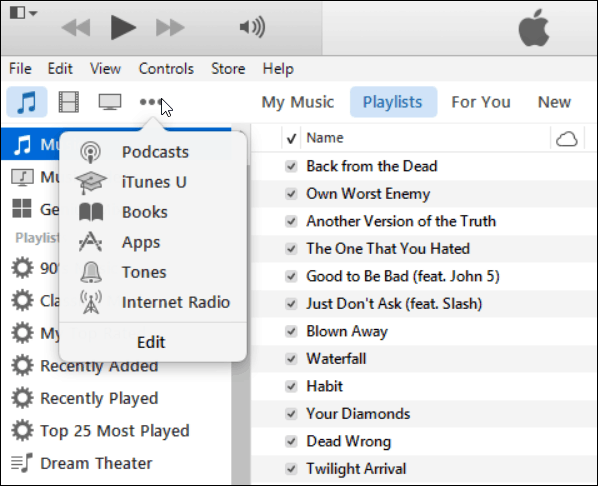
iTunes w systemie Windows jest jednym z przykładów, w których tekst wygląda rozmazany / rozmazany na ekranie o wysokiej rozdzielczości.
Rozmyte czcionki systemu Windows 10
Od razu to zauważyłem Lenovo Flex 2 który ma rozdzielczość 1920 × 1080. Wyczerpałem się z ustawieniami ekranu i nie znalazłem niczego, co mogłoby usunąć tekst.
Problem polega na tym, że jeśli masz ekran o rozdzielczości 1920 × 1080 lub wyższej, większość użytkowników ustawia skalowanie DPI na co najmniej 125%, aby wszystko było łatwiejsze do odczytania. Omówiliśmy ten problem w naszym artykule:
W tym artykule wyjaśniliśmy, że gęsto upakowane piksele na małym ekranie sprawiają, że zdjęcia i aplikacje wyglądają oszałamiająco. Jednak sprawia też, że programy komputerowe, które nie są zaprojektowane do działania w wysokiej rozdzielczości, wyglądają na małe i trudne do zobaczenia.
A ponieważ system Windows 10 używa innej metody skalowania DPI, powoduje to problem z rozmytym tekstem.
Napraw rozmyte czcionki Windows 10
Istnieje obejście, którego można użyć. Kliknij prawym przyciskiem myszy skrót aplikacji, z którą masz problem, a następnie Nieruchomości.
Następnie wybierz kartę Zgodność i włącz opcję „Wyłącz skalowanie wyświetlacza w ustawieniach wysokiej DPI”. Aby zakończyć proces, konieczne będzie ponowne uruchomienie.
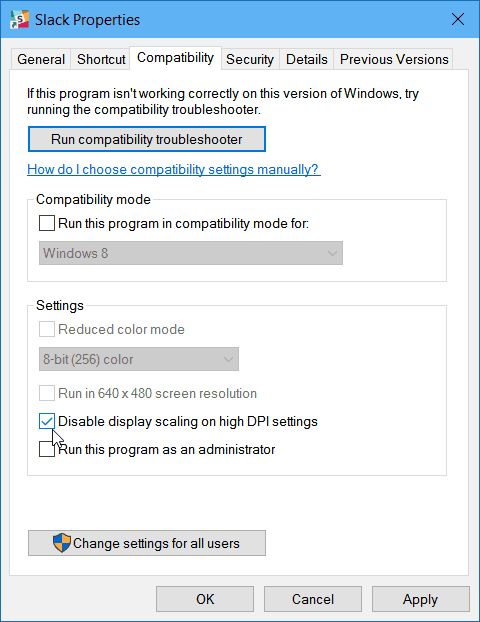
Chociaż rozwiązuje to problem rozmycia / rozmycia, zastrzeżenie polega na tym, że wróciłeś do miejsca, w którym zacząłeś od małej aplikacji i małego tekstu, który jest trudny do zobaczenia.
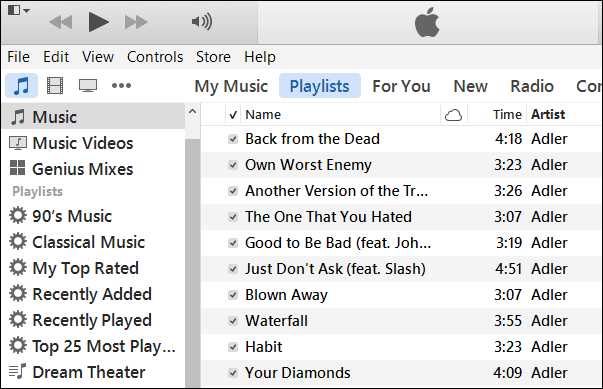
Tutaj możesz zobaczyć, że tekst w iTunes po zastosowaniu poprawki Skalowanie DPI jest znacznie czystszy.
Wydaje się, że jest to problem, na który narzeka wielu użytkowników. Istnieje również przydatne narzędzie, którego można użyć do rozwiązania problemu.
To jest nazwane XPExplorer - Poprawka systemu Windows 10 DPIi jest bezpłatny.
Uruchom go i zaznacz opcję Użyj skalowania DPI systemu Windows 8.1 (nasza poprawka), a następnie wybierz poziom skalowania.
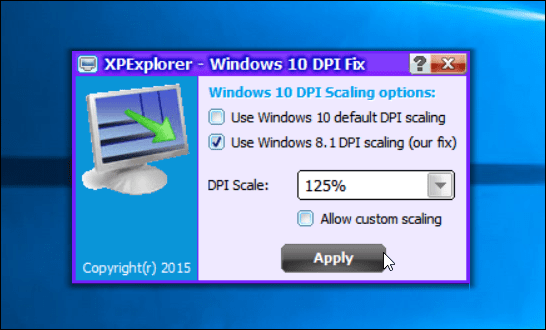
Ponowne uruchomienie jest wymagane do ukończenia instalacji. Gdy odzyskasz czcionki w aplikacjach, z którymi masz problemy, nie powinny one być już rozmyte, ale powinny być ponownie czyste i wyczyszczone.
To narzędzie jest miłe, ponieważ działa powszechnie i nie musisz używać metody ręcznej do naprawiania wszystkiego, co ma rozmyty / rozmyty tekst.
Microsoft trzyma to Dzisiaj wydarzenie dotyczące urządzeń z systemem Windows 10i można bezpiecznie założyć, że zobaczymy nowe wersje Windows Insider Windows 10 TH2 w którymś momencie tego tygodnia. Mamy nadzieję, że po zakończeniu wprowadzania nowej aktualizacji poprawi to problem skalowania DPI.
